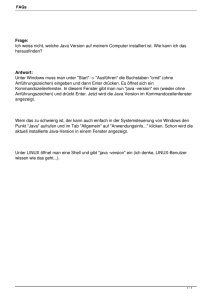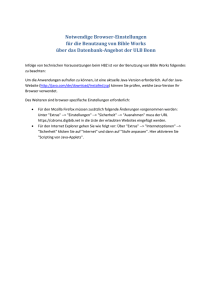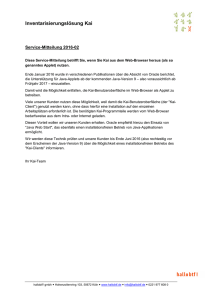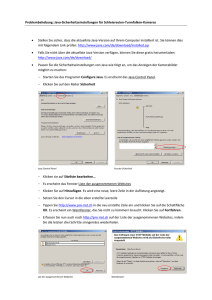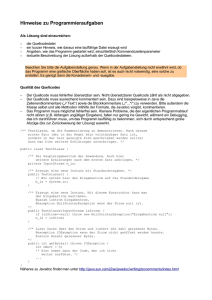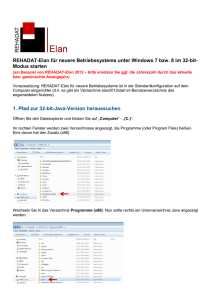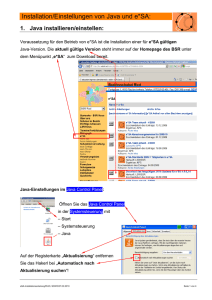Ermittlung der installierten Java-Version
Werbung
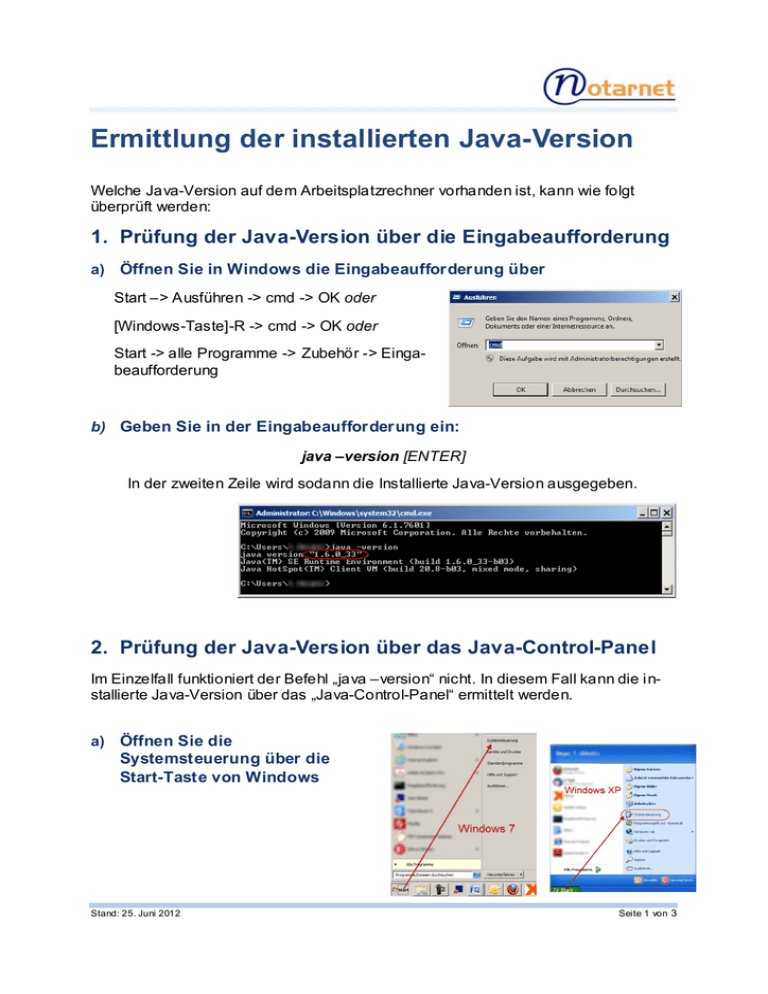
Ermittlung der installierten Java-Version Welche Java-Version auf dem Arbeitsplatzrechner vorhanden ist, kann wie folgt überprüft werden: 1. Prüfung der Java-Version über die Eingabeaufforderung a) Öffnen Sie in Windows die Eingabeaufforderung über Start –> Ausführen -> cmd -> OK oder [Windows-Taste]-R -> cmd -> OK oder Start -> alle Programme -> Zubehör -> Eingabeaufforderung b) Geben Sie in der Eingabeaufforderung ein: java –version [ENTER] In der zweiten Zeile wird sodann die Installierte Java-Version ausgegeben. 2. Prüfung der Java-Version über das Java-Control-Panel Im Einzelfall funktioniert der Befehl „java –version“ nicht. In diesem Fall kann die installierte Java-Version über das „Java-Control-Panel“ ermittelt werden. a) Öffnen Sie die Systemsteuerung über die Start-Taste von Windows Stand: 25. Juni 2012 Seite 1 von 3 b) Wechseln Sie – soweit erforderlich – zur klassi- schen Ansicht (Windows-XP) bzw. stellen die Anzeige auf große oder kleine Symbole ein (Windows 7) c) Suchen Sie die Verknüpfung „Java“ und öffnen diese (Doppelklick). Das Java Control Panel öffnet sich. Stand: 25. Juni 2012 Seite 2 von 3 d) Klicken Sie im Java-Control- Panel auf den Reiter „Java“ und anschließend auf den Button „Anzeigen“. e) Es öffnet sich das Fenster „Java Runtime Environment – Einstellungen. Der Spalte „Produkt“ können Sie die installierten Java-Versionen entnehmen. Stand: 25. Juni 2012 Seite 3 von 3